نحوه نوشتن متن در اکسل | تنظیم متن در اکسل

در این بخش از آموزش اکسل از تاپ سایت 98 قصد داریم به نحوه نوشتن متن در اکسل بپردازیم. با تایپ متن طولانی در سلول اکسل ، تعیین دقیق تعداد کاراکتر در سلول ، چرخاندن متن در اکسل ، تشخیص متن در اکسل ، وسط چین کردن متن و غیره آشنا می شوید.
در سلول ها هم می توان اعداد و فرمول نوشت و هم متن در آن تایپ کرد.
برای نوشتن متن نیاز به کار خاصی نیست و می توانید متن را تایپ کنید.
همچنین در مواردی شاید نیاز باشد متن را در دابل کوتیشن نوشت.
مثلا می خواهم اعداد یک ستون را با هم جمع کنم در یک سول ستون یک متن نوشته ام در جمع آن سلول ، مشکلی پیش نمی آید ولی فقط اعداد جمع می شوند.
تنظیم متن در اکسل
یکی از مسائلی که با آن سر و کار داریم تنظیم متن در اکسل است. گاهی متن طولانی میشود و از اکسل خارج می شود برای حل این مشکل چند راهکار وجود دارد.
ابتدا به بخش تنطیمات متن در اکسل می رویم و با آن آشنا می شویم و سپس به سراغ راه های دیگر می رویم.
ابتدا در یکی از سلول یا خانه های اکسل متنی را تایپ می کنم که بزرگتر از سلول باشد و متن از آن بیرون بزند تا شما مفهوم تنظیم ها را درک کنید.
روی خانه یا سلول کلیک راست می کنم و گزینه Format Cells را کلیک می کنم.
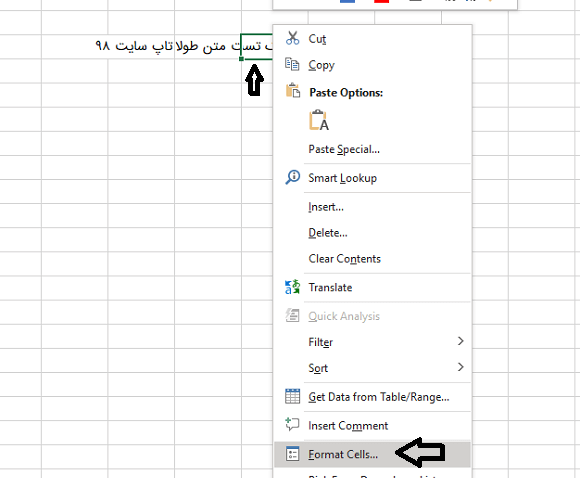
پنجره ای باز می شود در تب Alignment سه گزینه وجود دارد که برای تنظیم متن مناسب است.
این 3 گزینه را توضیح می دهیم تا در جای مناسب از آن استفاده نمایید.
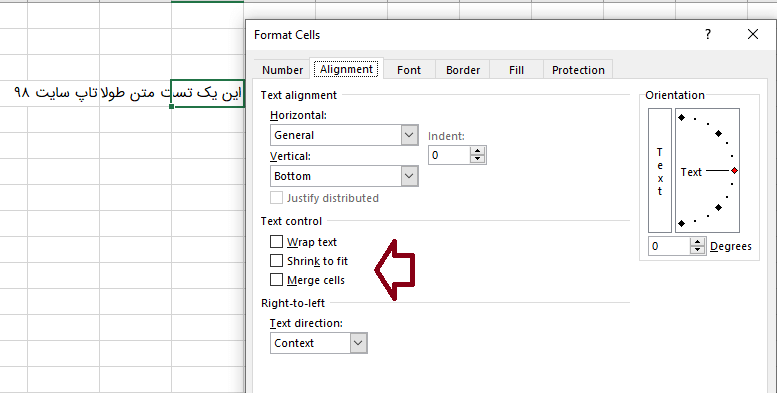
گزینه Wrap Text اگر آن را تیک بزنید متن از سلول خارج نمی شود ولی باکس به طرف پایین حرکت کرده و بزرگتر می شود تا کل متن در آن جای بگیرد.نکته مثبت این است که متن دیگر از سلول خارج نمی شود و عیب آن بزرگ شدن سلول است.
اگر تیک گزینه Shrink To Fit را بزنید متن آنقدر کوچک می شود که در همان اندازه بماند سلول بزرگ نمی شود ولی متن ریزتر می شود که گاهی قابل خواندن نیست.
اگر تیک دو تای قبلی را برداریم و تیک گزینه Marge Cells را بزنیم در این صورت متن از سلول خارج می شود ولی با این نکته که اگر در سلول قبلی و بعدی متن یا عدد قرار گیرد متن در همان سلول نمایش داده می شود و مابقی اضافی محو می شود تا زمانی که شما روی آن کلیک کنید.
در اصل متن حذف یا پاک نمی شود فقط مقدار اضافی به صورت موقت پنهان می شود.
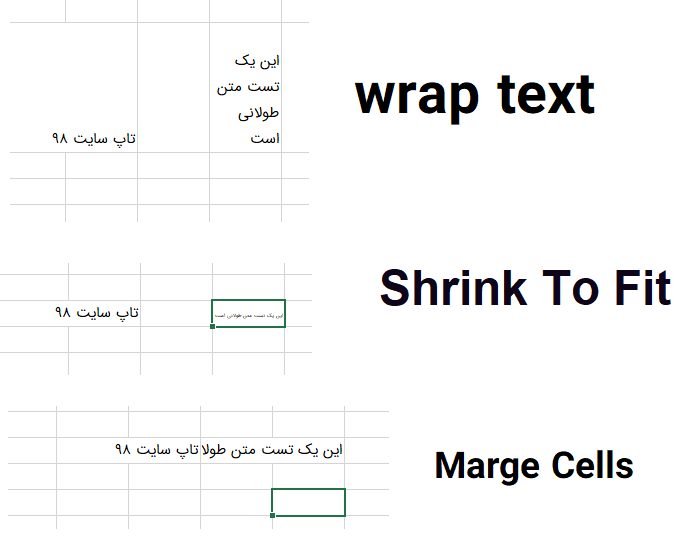
در تصویر بالا 3 حالت را بررسی کردیم و نتیجه را مشاهده میکنید.
در تصویر زیر مشاهده می کنید اگر خانه های قبلی و بعدی را پر کنید متن اضافی در Marge Cells پنهان می شود و با کلیک روی آن نمایان می شود یعنی متن اضافی پاک نشده است و بصورت موقت پنهان شده است که گزینه خوبی میباشد و بدون تغییر سایز سلول، متن اضافی پنهان شد.
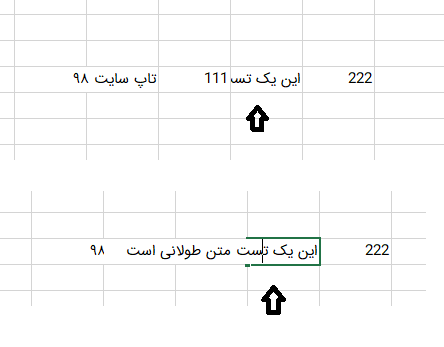
اما روش های بهتر ، تغییر عرض سلول است براحتی می توانید سلول را بزرگتر کنید تا متن اضافی بدون مشکل نمایش داده شوند.
تنظیم دیگری که برای متن در اکسل می توان انجام داد ، تغییر اندازه فونت است. حتما ابتدا نوع فونت را مشخص کنید و سپس سایز را تنظیم کنید. چون هر فونت دارای اندازه خاصی است.
متن طولانی در سلول اکسل
در یک سلول اکسل می توانید متن های کوتاه و طولانی را تایپ کنید.
اگر متن طولانی تایپ کنید متن از سلول بیرون می زند برای حل این مشکل چند راه پیشنهاد می کنم :
برای نوشتن متن طولانی در سلول اکسل می توانید در انتهای متن کلید Alt+Enter بزنید تا متن در سلول قرار گیرد.
خروجی را در تصویر زیر می بینید.
روش دوم این است که در سلول کلیک کنید در تب Home روی گزینه wrap text کلیک کنید تا متن زیر هم قرار داده شوند و از سلول خارج نشوند.
روش سوم این است که چند خانه را انتخاب و مانند خانه های جدول ، آنها را marge کرد مانند تصویر زیر .
برای این کار چند سلول را انتخاب کنید و در تب Home روی Marge & center یا Marge Cell کلیک کنید.
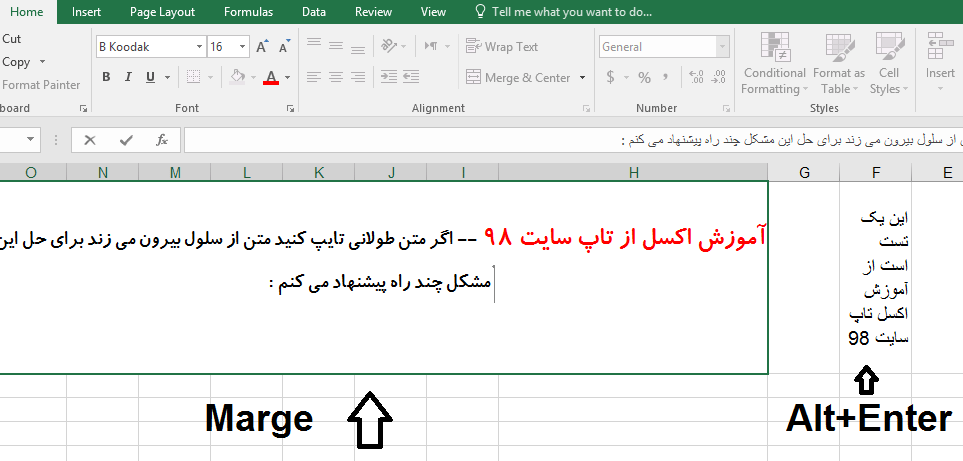
روش دیگر کوتاه کردن متن و حذف مطالب اضافی می باشد.
همچنین می توانید از فونت کوچک تر هم برای آن سلول استفاده کنید.
برای این کار متن را انتخاب کنید و سپس در تب Home سایز فونت را تغییر دهید.
تعیین دقیق تعداد کاراکتر در سلول اکسل
تعیین دقیق تعداد کاراکتر در سلول اکسل 32 هزار کاراکتر در هر سلول اکسل 2016 می باشد که نمی توان این همه کاراکتر را بصورت معمولی نمایش داد.
برای نمایش متن طولانی در بخش نوار فرمول کلیدهای ctrl+shift+u را فشار دهید و پس از اتمام کار ، دوباره همین کلیدها را فشار دهید تا نوار فرمول به حد پیش فرض خود برگردد.
چرخاندن متن در اکسل
برای چرخاندن متن در اکسل می توانید از تب Home روی آیکون Orientation استفاده کرد.
در تصویر زیر حالت های آن را مشاهده می کنید.
روی یک سلول کلیک کنید و سپس حالت های مختلف را تست نمایید.
اگر پشیمان شدید با ctrl+z می توانید به مراحل قبل برگردید.
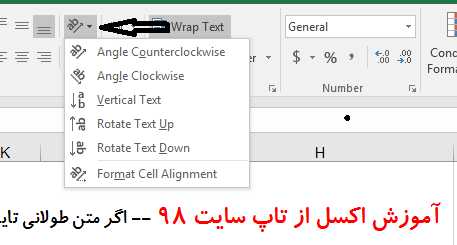
تشخیص متن در اکسل
اکسل متن و اعداد را از یکدیگر تشخیص می دهد.
مثلا اگر فرمولی را روی اعداد اعمال کردید و در آن بین متنی وجود داشته باشد روی متن تاثیری ندارد.
وسط چین متن در اکسل
متن های سلول را می توان در وسط ، چپ یا راست سلول قرار داد.
در این بخش همه حالت ها را بررسی می کنیم.
اگر متن کوتاه را در یک ستون تایپ کنید و می خواهید همه ستون وسط چین شوند ابتدا ستون را انتخاب نمایید و در تب Home روی گزینه center کلیک کنید.
حالت های مختلف نمایش متن را توضیح می دهیم :
Align Left : متن در سمت چپ سلول قرار می گیرد.
Align Right : متن در سمت راست سلول قرار می کیرد و برای متن های فارسی مناسب است.
Center : برای وسط چین کردن متن مناسب است.
Top Align : برای سلول های بزرگ مناسب است . سلول را بزرگ کنید و این گزینه ها را تست کنید. متن در بالای سلول نمایش داده می شود.
Middle Align : متن در وسط سلول نمایش داده می شود. در صورتی که سایز سلول را بزرگ کنید قابل مشاهده است.
Bottom Align : متن در پایین سلول نمایش داده می شود.
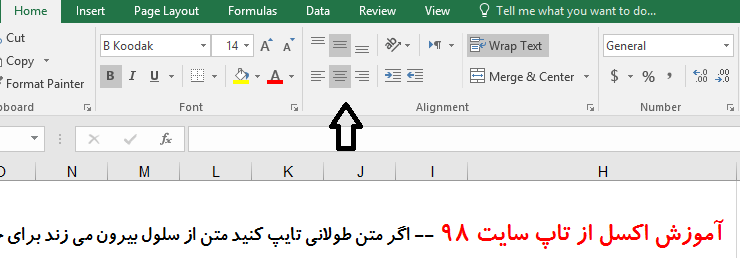
موفق باشید.

منبع: تاپ سایت 98
تگ: اکسل 2016
نظرات کاربران
از دیدگاه مرتبط با موضوع استفاده نمایید.
از تبلیغ سایت یا شبکه اجتماعی خودداری فرمایید.
برای پاسخ گویی بهتر در سایت ثبت نام نمایید و سپس سوال خود را مطرح فرمایید.









اگر به دنبال کار پاره وقت هستید با ما تماس بگیرید.
اگر سوال یا نظری دارید در بخش کامنت ها بنویسید.اگر موضوع خاصی مد نظر شماست که در سایت موجود نیست در بخش کامنت ها بنویسید